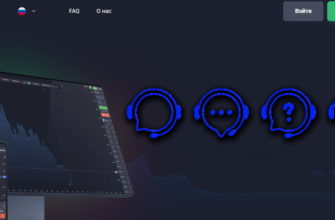Цифровая платформа Quotex действительно инновационна, и по праву занимает лидирующие позиции среди брокеров бинарных опционов. В данном обзоре мы подробно расскажем о том, как пользоваться терминалом, о функциях и фишках платформы. А также пошагово покажем как совершить первую успешную сделку. Для удобства перейдите на официальный сайт Квотекс и параллельно с нами тестируйте функции платформы.
Полезные статьи по теме личного кабинета и обзора меню:
В статьях вы узнаете фишки главного меню и меню сделок, как продать сделку или удвоить, а также найдете информацию по регистрации, верификации, усилению безопасности аккаунта.
Рабочее пространство
Рабочее пространство торговой платформы — это непосредственно сам график и инструменты для настройки графика.

Пройдемся с вами по каждому пункту, чтобы вы могли свободно ориентироваться и заключать сделки по опционам.
Итак, на рисунке выше, показан интерфейс платформы. Сама торговая платформа Квотекс разделена на несколько зон. Начнем с верхней части.
Выбор актива
Для выбора актива в верхнем левом углу наживаем на «+». Таким образом, мы откроем меню выбора актива, на который в дальнейшем сможем заключить контракт. Вы можете выбрать валютные пары, криптовалюту, сырье, акции.

При нажатии на нужный актив, он появится на графике и в верхней панели. Вы можете открыть несколько активов, переключение между ними происходит очень быстро. Актив, который на данный момент отображен на графике выделяется более темным цветом. На нашем примере это валютная пара EUR/GBP. Наведя мышью на актив вы можете его удалить из поля, нажав на «крестик» или закрепить, нажав на иконку «канцелярской кнопки».
Вы можете посмотреть информацию о выбранной паре, для этого нажмите на соответствующую ссылку. Перед вами откроется экран с информацией по активу поставщика котировок (OTC), актуальная цена, процент изменения за сессию, время закрытия торгов. Торговое расписание показано по западноевропейскому времени (UTC).

Дана информация по доходности при выборе времени сделки от 1 минуты и более 5 минут, по времени доступной экспирации. Минимальная инвестиция, как правило, для всех заключаемых контрактов — 50 рублей.
Настроение рынка говорит о том, в каком соотношении трейдеры совершают сделки. На нашем примере 97% выбрали покупку опциона «Ниже» и 3% опцион «Выше». На графике можно посмотреть изменения по активу за 5, 60 минут и за 1 день. Если вы хотите сразу приступить к торговле, то нажимайте на кнопку «Торговать» или на крестик, чтобы закрыть экран. И в том и в другом случае, вы перейдете на график и в меню сделок сможете заключить контракт.
График
График на платформе Квотекс очень податливый и четко реагирует на движения мышью. Колесиком мышки вы можете увеличить или уменьшить масштаб. Двигать график назад и вперед можно удерживая левую кнопку мыши и двигая в нужном направлении. Также вы можете поменять задний фон на любой рисунок, фото, изменить цвета восходящего и нисходящего тренда через настройки. Для этого заходите в боковое меню, нажимаете шестеренку и настраиваете график под себя.

Итак, пройдемся по обозначениям на графике.На рисунке постарались отметить все пункты, которые отображаются на терминале. Про выбор активов подробно поговорили выше. Текущее время показывается в привычном для нас виде (время московское UTC+3). Слева дублируется настроение рынка на текущее время. На рисунке 7% трейдеров считают, что цена актива будет снижаться, и 93% ставят на повышение. Рядом со шкалой блок инструментов, его мы разберем подробно чуть ниже.

Если посмотреть на правую шкалу, где показано значение цены, то вы можете увидеть «колокольчик». Удобная функция, позволяющая поставить звуковой сигнал при достижении активов нужной вам цены. Также нам показана точка начала и завершения сделки.
Блок инструментов
Вернемся к блоку инструментов для настройки графика. Нам представлены 4 вида инструментов:
- Рисование
- Таймфрейм
- Вид отображения графика
- Индикаторы и осцилляторы.
Рисование
С помощью данного блока вы можете наносить на график вспомогательные инструменты. Для выбора инструмента нажмите на «карандаш», слева вам откроется меню с выбором графических инструментов. Как видите, список не маленький. Для примера мы нанесли «Веер Фибоначчи», «Triangle», луч, линию индикатора.

В основном данным инструментом пользуются уже опытные трейдеры, понимающие для чего им нужны все эти фигуры, и как их применить. Если вы хотите очистить график и вернуть в прежний вид, то нажмите на кнопку «Удалить все».
Настройка таймфрейма.
Для выбора таймфрейма выбираете второй инструмент с указанием минут. Таймфрейм — это время отображения движения графика. Квотекс дает возможность выбрать от 5 секунд до 1 дня.

Выбирать время отображения колебаний графика необходимо в зависимости от применяемой вами стратегией. Выбранный таймфрейм будет отображаться на графике. На нашем примере стоит 15 минут (15 min). Доступные интервалы показаны на рисунке выше.
Отображение графика
Третий инструмент — выбор вида отображения графика. На платформе доступны 4 типа графика: зонный, свечной, бары и Heiken Ashi. Если вы не знаете какой лучше выбрать, то скажем только, что наиболее популярный — японские свечи. Во первых, на нем удобнее выстраивать стратегии. Во-вторых, на нем хорошо видны тени, по которым можно предугадывать последующее движение цены актива. Однако, в отдельной статье мы обязательно опишем каждый из типов графика, их преимущества и когда можно их использовать.

Индикаторы
Настроить индикаторы Quotex и добавить их в график можно нажав на значок «циркуля с линейкой». Вам откроется меню с возможностью выбора индикаторов тренда и осцилляторов. Мы видим следующие индикаторы тренда Alligator, Envelopes, Moving average, Parabolic, Zig zag и другие. А также осцилляторы: MACD, Stochastic, RSI, bears power, bulls power. Их вполне достаточно для применения начинающими трейдерами. Конечно, продвинутым трейдерам данного набора будет маловато. Если и вам не хватает индикаторов, то вы можете работать параллельно в TradingView. Там выбор намного выше с возможностью добавления пользовательских индикаторов.

Итак, при клике на нужный вам индикатор или осциллятор, вы сможете его настроить. В настройках доступно изменение цвета, периода, зон перекупленности и перепроданности.

После настройки индикатор добавляется на график или под график, в зависимости от назначения. В результате, вы можете ловить сигналы, использовать стратегии, подстроив график под себя. Если необходимо удалить индикаторы, то просто нажимаете «удалить все», или нажав на крестик только на определенных индикаторах.
Резюме
Quotex — инновационная платформа для торговли цифровыми активами. Если вы решили выбрать площадку Квотекс для торговли бинарными оционами, то этот выбор сделан правильно. Говорим об этом следуя из нашего опыта. Предлагаем попробовать на практике все разобранные инструменты работы с графиком на открытом счете. Если возникнут вопросы, то пишите нам в комментариях. Желаем вам стабильного дохода с Квотекс.